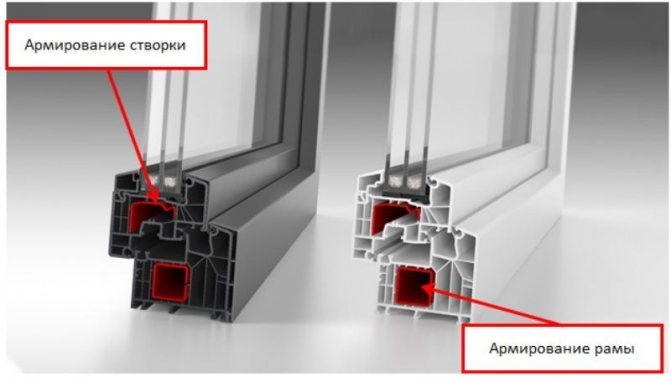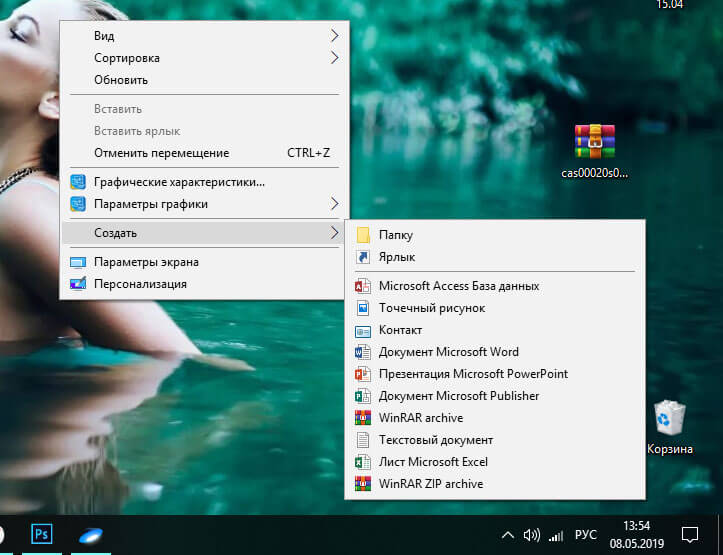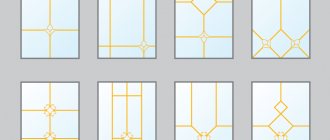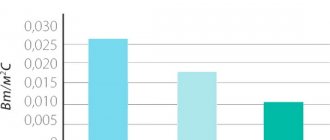Ciao a tutti! Continuiamo a studiare l'alfabetizzazione informatica con te. E se hai letto i miei articoli precedenti, allora sai già e puoi fare molto.
Penso che ora non esista una persona simile che non si imbatterebbe in un concetto come: una finestra di Windows. Ma, e se lo sei, allora dovresti assolutamente leggere questo articolo fino alla fine.
E per chi ne ha già un'idea, sarà anche bello familiarizzare con questo materiale.
Perché? Tu chiedi.
Sì, perché tutti i lavori sul computer in cui è installato il sistema operativo Windows è collegato alla gestione di queste stesse finestre. E potresti non conoscere tutte le sottigliezze e le sfumature del lavorare con loro.
E proprio in questo articolo li considereremo.
E quindi iniziamo.
Finestre di Windows. Gli elementi principali della finestra.
La finestra è un'area rettangolare dello schermo in cui vengono eseguiti vari programmi Windows. Ogni programma ha la sua finestra. Tutte le finestre hanno la stessa composizione e struttura.
La finestra include i seguenti elementi:
· Barra del titolo - la riga superiore della finestra, che contiene il nome del programma o il nome della finestra;
· Pulsante per ridurre a icona la finestra;
· Pulsante per il ripristino della finestra (il suo aspetto dipende dallo stato della finestra);
· Pulsante per la chiusura della finestra;
· Pulsante Menu di sistema - apre il menu di sistema della finestra;
· Barra dei menu - contiene i comandi per la gestione della finestra;
· Barra degli strumenti: contiene pulsanti che richiamano i comandi utilizzati più di frequente;
· Barre di scorrimento: consentono di visualizzare il contenuto della finestra verticalmente e orizzontalmente.
· Area di lavoro - spazio per posizionare oggetti (testo, immagini, icone, ecc.) E lavorare con essi;
· Barra di stato - la barra su cui si trovano gli indicatori di stato;
Le operazioni con le finestre sono molto semplici.
- Per aprire una finestra, fare doppio clic sulla sua icona.
- Per nascondere temporaneamente una finestra aperta (in qualche modo alleggerire il desktop), fare clic sul pulsante Riduci a icona di questa finestra.
- Per vedere una finestra aperta sullo schermo che oscura altre finestre (o se questa finestra è ridotta a icona), fare clic sul pulsante corrispondente a questa finestra sulla barra delle applicazioni.
- Per spostare la finestra, trascinarla, "afferrando" il puntatore del mouse sulla barra del titolo (puntando la freccia e premendo il tasto sinistro del mouse), in una nuova posizione sullo schermo.
- Per ridimensionare la finestra, trascina la maniglia di ridimensionamento della finestra o qualsiasi bordo (sinistro, destro, superiore o inferiore) con il mouse, la freccia del mouse cambierà il suo aspetto in una doppia freccia orizzontale, verticale o diagonale (12). L'utente può impostare la dimensione e la posizione sullo schermo delle finestre solo di dimensioni normali.
- Per espandere una finestra a schermo intero, fare doppio clic sulla barra del titolo di quella finestra o sul suo pulsante Ingrandisci.
- Per ripristinare le dimensioni originali della finestra, fare doppio clic sulla barra del titolo della finestra o sul pulsante Ripristina.
- Per disporre tutte le finestre aperte in una "pila" in modo che siano visibili solo le barre del titolo di tali finestre, fare clic con il pulsante destro del mouse in qualsiasi area "neutra" (ad esempio, tra i pulsanti) sulla barra delle applicazioni. Quindi fare clic su Cascade nel menu a comparsa. Le finestre possono anche essere affiancate: finestre da sinistra a destra e finestre dall'alto verso il basso. Le barre del titolo e parte dell'area di lavoro delle finestre aperte saranno visibili sullo schermo.
- Per chiudere la finestra, fare clic sul pulsante Chiudi nell'angolo in alto a destra della finestra.
- Per riaprire una finestra chiusa, è necessario ripetere tutti i passaggi che hai seguito quando hai aperto questa finestra per la prima volta. La chiusura di una finestra causa anche la scomparsa del pulsante corrispondente dalla barra delle applicazioni.
- Per visualizzare l'intero contenuto della finestra, utilizzare le barre di scorrimento oi tasti cursore.
Il menu contestuale contiene i comandi di base per la gestione dell'oggetto.
Per richiamare il menu contestuale, fare clic con il pulsante destro del mouse sull'oggetto. Ad esempio, se si fa clic con il pulsante destro del mouse sull'icona Documenti, viene visualizzato un menu di scelta rapida per quella cartella, che contiene un elenco specifico di opzioni. Le voci di menu vengono selezionate, come di consueto, premendo il pulsante sinistro del mouse.
Le finestre di dialogo (Fig. 16) vengono visualizzate quando Windows necessita di informazioni aggiuntive per eseguire un comando.
7. Programma MS Word. Le funzioni principali, la tecnologia di preparazione di un documento per la stampa.
Microsoft Word è un potente elaboratore di testi progettato per eseguire tutti i processi di elaborazione del testo: dalla digitazione e layout, al controllo ortografico, all'inserimento di grafica nello standard * .pcx o * .bmp, alla stampa di testo. Lavora con molti caratteri, sia il russo che qualsiasi delle ventuno lingue del mondo.
Microsoft Word ti consente di inserire, modificare, formattare e formattare il testo e posizionarlo correttamente sulla pagina. Con questo programma, puoi inserire grafici, tabelle e diagrammi nel tuo documento, nonché correggere automaticamente errori di ortografia e grammaticali. L'editor di testo di Word ha molte altre funzionalità che semplificano la creazione e la modifica dei documenti. Le funzioni più comunemente utilizzate:
- ritagliare parti di testo, memorizzandole durante la sessione di lavoro corrente, nonché sotto forma di file separati;
- inserire i pezzi nella posizione desiderata nel testo;
- sostituzione di parole una con l'altra, parzialmente o completamente in tutto il testo;
- trovare le parole o le frasi necessarie nel testo;
- formattazione del testo, ad es. dandogli un certo aspetto in base ai seguenti parametri: larghezza della colonna di testo, paragrafo, margini su entrambi i lati, margine superiore e inferiore, spaziatura tra le righe, allineamento dei bordi delle righe;
- impaginazione automatica del testo in pagine con un numero di righe specificato;
- numerazione automatica delle pagine;
- inserimento automatico dei sottotitoli in fondo o in cima alla pagina;
- evidenziare una parte del testo in grassetto, corsivo o sottolineato;
- cambiare il programma in modo che funzioni con un alfabeto diverso;
- tabulazione di righe, ad es. creare una spaziatura costante per rappresentare il testo in colonne;
- quando inserisci del testo, corri alla fine della riga, Word effettua automaticamente il passaggio alla riga successiva;
- se viene fatto un errore di battitura durante l'immissione del testo, la funzione di correzione automatica lo corregge automaticamente. E il controllo ortografico automatico evidenzia le parole con errori di ortografia con una linea rossa ondulata per renderle più facili da vedere e correggere;
- se si utilizzano trattini per evidenziare voci di elenco, frazioni, marchi di fabbrica o altri caratteri speciali, la funzione di formattazione automatica li correggerà automaticamente;
- la capacità di inserire formule, tabelle, figure nel testo;
- la possibilità di creare più colonne di testo su una pagina;
- selezione di stili e modelli già pronti;
- per rappresentare il testo sotto forma di tabella, puoi, ovviamente, utilizzare il tabulatore, ma Microsoft Word offre strumenti molto più efficaci. E se la tabella contiene dati numerici, è facile trasformarla in un grafico;
- la modalità anteprima permette di vedere il documento nella forma in cui esce di stampa. Inoltre, consente di visualizzare tutte le pagine contemporaneamente, il che è utile per apportare modifiche prima della stampa.
Il programma offre anche una serie di funzionalità che consentono di risparmiare tempo e fatica. Tra loro:
- autotext - per memorizzare e inserire parole, frasi o grafici di uso frequente;
- stili - per memorizzare e specificare interi set di formati contemporaneamente;
- unisci - per creare lettere seriali, stampare buste ed etichette;
- macro - per eseguire una sequenza di comandi usati di frequente;
- "procedure guidate" - per creare documenti dal design professionale.
Per stampare il documento attivo, è sufficiente fare clic sul pulsante Stampa nella barra degli strumenti Standard. Tuttavia, se è necessario stampare, ad esempio, sezioni di testo selezionate o più copie di un documento, adattare più pagine di un documento su una singola pagina stampata o stampare un riepilogo degli stili di formattazione utilizzati in un documento, è necessario scopri una gestione più sofisticata dei lavori di stampa. Word fornisce gli strumenti per personalizzare le opzioni di stampa necessarie per eseguire le attività precedenti.
Sistema operativo
Probabilmente, non senza motivo nella traduzione in russo, il sistema operativo si chiama "Windows". E non è certo una coincidenza che la "finestra" sia il concetto principale dell'interfaccia. Abbiamo appreso per la prima volta di questo sistema operativo nel 1985. Poi è apparsa la prima versione.
In generale, all'inizio i tentativi non hanno avuto molto successo. Le prime versioni non erano come i sistemi a tutti gli effetti. Rappresentavano tutti un insieme di impostazioni per DOS. Nonostante ciò, hanno potuto essere impegnati nella regolazione delle modalità operative dei processori, hanno supportato il multitasking e sono stati impegnati nella standardizzazione delle interfacce.
Ciascuno di questi sistemi consisteva di tre moduli. Il primo era gestire la memoria, eseguire file eseguibili, caricare librerie dinamiche. Il secondo si occupava della grafica e il terzo lavorava con le finestre. I loro elementi da quel momento si sono ampliati in modo significativo, sebbene le parti principali siano rimaste tutte uguali.
Elementi di base di una finestra di Windows XP
Concetto di finestra di Windows
Le finestre sono uno degli elementi di base e più importanti di Windows. Il sistema operativo stesso prende il nome da loro. Cartelle, programmi, file si aprono sotto forma di finestre.
Finestra - un'area rettangolare dello schermo (ci sono anche finestre esotiche di forma: rotonde e ricce, principalmente generatori di chiavi seriali e lettori multimediali). La finestra visualizza il contenuto di cartelle, unità, programmi in esecuzione, documenti in fase di creazione, nonché richieste e messaggi di Windows. La finestra consente di controllare un oggetto aperto.
Esistono diversi tipi di finestre di Windows:
Cartella e disco di Windows
mostra il contenuto di dischi e cartelle.
Windows di programmi (applicazioni)
visualizzare il lavoro dei programmi, all'interno di queste finestre aperte
finestre del documento
.
Finestre del documento
documenti aperti creati in programmi (se consentono di lavorare con più documenti contemporaneamente). Si aprono e si trovano solo all'interno della finestra del loro programma, non hanno un proprio menu. Il contenuto di ciascuna di queste finestre può essere salvato in un file separato.
Finestre di dialogo
si verificano mentre si lavora con i programmi applicativi e il sistema operativo stesso. Di solito sono necessari per le impostazioni, la scelta di un metodo di azione o la conferma. Le finestre di dialogo includono anche le finestre di messaggio del sistema operativo.
Struttura della finestra di Windows
Le finestre sono decorate nello stesso stile, hanno elementi comuni e si comportano quasi allo stesso modo.
Elementi di base delle finestre di Windows:
· Riga del titolo. Alla sua sinistra c'è l'icona di sistema (cliccando su di essa si apre il menu di sistema della finestra, un doppio clic sulla finestra chiude la finestra), accanto all'icona, a seconda del tipo di finestra, c'è il nome della cartella aperta (o il percorso di questa cartella, a seconda delle impostazioni); il nome del documento e il nome del programma in cui è aperto; il nome della finestra di dialogo, sulla destra si trovano:
· Pulsanti di controllo della finestra: ridurre a icona sulla barra delle applicazioni, espandere a schermo intero (ridurre a icona nella finestra), chiudere.
· Barra dei menu. Ogni finestra del disco, cartella, programma ha la propria barra dei menu, che spesso non è simile ad altre, e alcuni programmi non hanno affatto questa riga.La barra dei menu contiene nomi di comandi come File, Modifica, Visualizza, Guida e altri che, se cliccati, aprono un menu che consente di selezionare vari comandi.
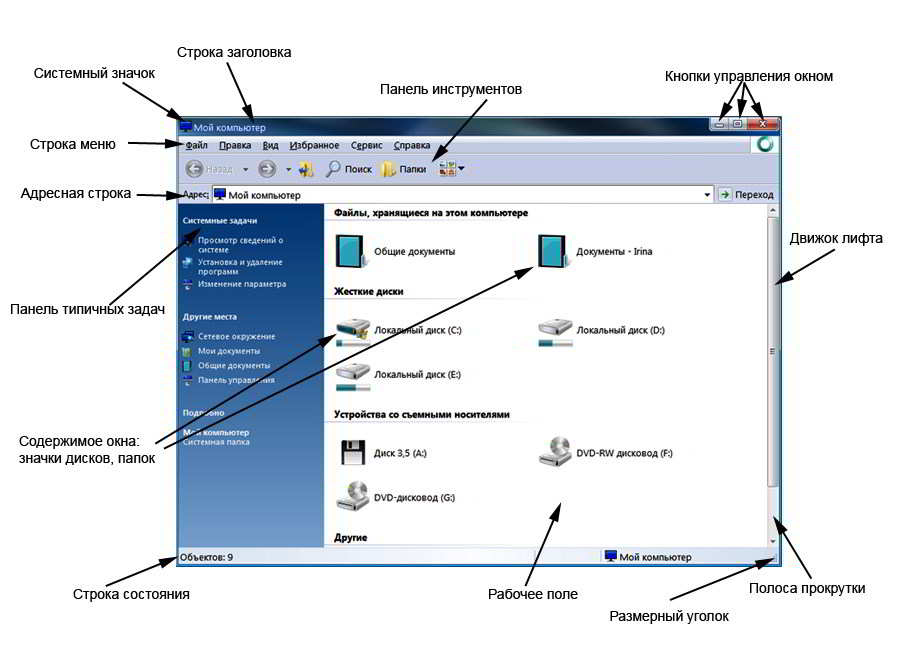
· Barra degli strumenti. Ogni finestra ha la propria barra degli strumenti, contiene icone, di regola, che duplicano i comandi utilizzati più di frequente che si trovano nell'elenco dei comandi della barra dei menu. Progettato per velocizzare il lavoro nella finestra di una cartella, un programma e più comodità per l'utente.
· Barra degli indirizzi . Piuttosto un elemento importante della finestra, fornisce una facile navigazione, una rapida transizione attraverso la struttura delle cartelle sul computer. E anche una rapida ricerca di una cartella o di un file in base all'indirizzo della loro posizione. Ad esempio, i dati della pagina web (URL) vengono inseriti nella barra degli indirizzi del browser, grazie alla quale "camminiamo" su Internet.
· Pannello di attività tipiche. Situato sul lato sinistro della finestra e consente di eseguire varie attività, a seconda del suo contenuto.
· Campo di lavoro. La parte principale della finestra, nel suo spazio ci sono dischi, file e cartelle (se è una finestra di cartelle), per Word il campo di lavoro è un foglio.
· Barra di scorrimento . Questo elemento della finestra viene visualizzato quando le informazioni non si adattano alla finestra in larghezza o altezza. Pertanto, spostando il cursore dell'ascensore, è possibile visualizzare l'intero contenuto della finestra verticalmente o orizzontalmente.
· Barra di stato . Situato nella parte inferiore della finestra (la sua presenza è dovuta alle impostazioni della finestra o del programma). Mostra le informazioni sul servizio. Quindi, in MS Word, la barra di stato mostra il numero di pagine e sezioni nel documento, la lingua del testo e altre informazioni.
Questi sono gli elementi di base di quasi tutte le finestre di Windows.
Fonte: asmircomp.ru
Diversità
L'interfaccia della finestra e i suoi elementi possono variare. Ad esempio, il tipo classico è rappresentato dall'uso di elementi per compiti diversi. Ad esempio, per organizzare menu, finestre di messaggio o finestre di dialogo.
Esistono applicazioni che implementano completamente l'interfaccia a finestre. Tali programmi di solito chiamano finestre separate per ciascuna attività secondaria. In essi, puoi lavorare contemporaneamente con più documenti, inserendoli in un blocco separato (riquadro).
Quindi, se siamo davanti a una finestra, indipendentemente dal sistema operativo, possiamo vedere una serie di elementi. È possibile evidenziare il contenuto della finestra. Se, ad esempio, prendi la finestra "Risorse del computer", i contenuti saranno i dischi, le cartelle, la directory a lato e la barra degli strumenti.
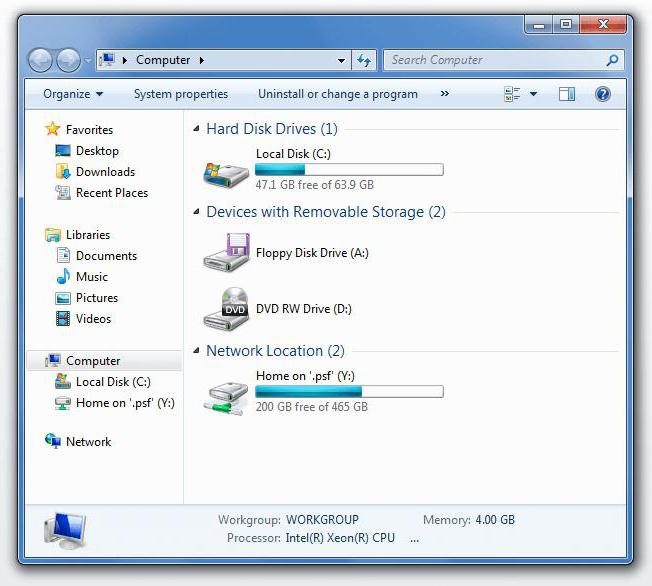
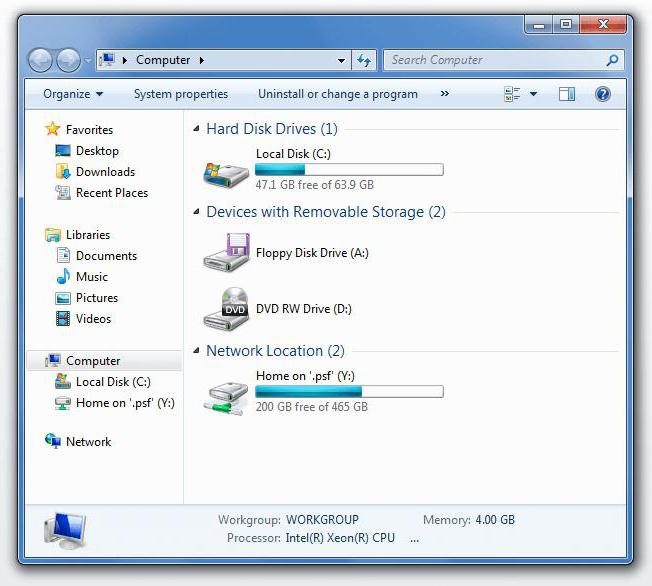
Ci sono controlli della finestra. Per Windows dalla versione "95" sono gli stessi. C'è un menu finestra sul lato sinistro dell'intestazione. Nell'angolo in alto a destra è presente un'icona "Riduci a icona" che "nasconde" la finestra sulla barra delle applicazioni, "Ingrandisci" - mostra una finestra precedentemente nascosta o passa alla modalità a schermo intero, "Chiudi" - esce dal programma o chiude una finestra separata finestra. Se prendi il sistema operativo OS X, tutti questi pulsanti si trovano nell'angolo sinistro.
Inoltre, la finestra ha una cornice. Aiuta a separare il contenuto di un blocco da un altro. Nel tempo, la cornice ha iniziato a regolare le dimensioni della finestra. Il trascinamento in questo modo non era inizialmente disponibile. Se non ti piace la cornice, puoi sostituirla con un'ombra. Visivamente, tali blocchi saranno ancora diversi l'uno dall'altro.
L'elemento successivo è progettato per essere ridimensionato. Si è sistemato di sotto. nell'angolo destro. Ma in alcuni blocchi non lo è. E l'ultimo elemento principale è il titolo della finestra. Molto spesso questo è il nome di una cartella, un documento, un programma, ecc. Se il blocco non ha la capacità di trascinare e rilasciare liberamente, il titolo può essere un assistente in questo.
Tipi ed elementi delle finestre di Windows
Lezione di laboratorio numero 2
Introduzione al sistema operativo Windows. Interfaccia utente
Obiettivo: studiare gli elementi di base dell'interfaccia utente di Windows (lavorare con Windows)
Tipi ed elementi di windows windows.
Finestra -è l'elemento principale della GUI di Windows.Nelle finestre, viene eseguito il lavoro con le applicazioni attive, vengono aperti file e cartelle, vengono visualizzati i messaggi di sistema.
Distinguere quanto segue tipi di finestre:
Finestra tipica (cartella o finestra dell'applicazione)
· Finestra per la visualizzazione dei messaggi di sistema (informativi).
| Barra dei menu |
| Icona del menu di sistema |
| Barra degli indirizzi |
| Barra del titolo |
| Barra degli strumenti |
| Pulsanti di controllo della finestra |
Area di lavoro Barre di scorrimento Barra di stato
Figura 4.6. Vista della finestra Explorer (tipica finestra di Windows)
Una tipica finestra di Windows contiene i seguenti elementi:
Barra del titolo... Include un'icona del menu di sistema, un titolo della finestra che elenca il nome del documento aperto e il nome dell'applicazione e pulsanti di controllo della finestra. Menu di sistema consente di ridurre a icona e ingrandire la finestra, ripristinarne l'aspetto precedente, modificarne le dimensioni.
Storia
Per la prima volta, gli elementi principali della finestra e della finestra nel suo insieme sono apparsi nel 1974. A quel tempo, tutte le ricerche si svolgevano presso il centro Xerox PARC. Gli sviluppi sono stati calcolati sullo sviluppo del sistema Xerox Alto e del linguaggio Smalltalk. Le prime opzioni avevano già bordi, nomi, sebbene non esistessero pulsanti per la gestione delle finestre. Nel prossimo ambiente, Xerox, l'interfaccia a finestre è diventata un ulteriore sviluppo. Il primo vero progetto di successo che ha realizzato tutto il possibile e ciò di cui abbiamo a che fare ora è stato l'Apple Macintosh nel 1984.
Elementi di base della finestra dell'applicazione Microsoft Word
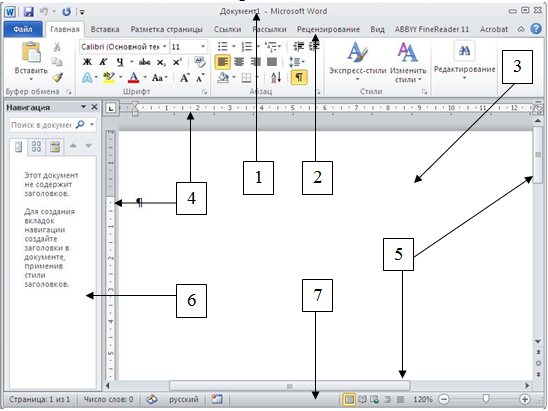
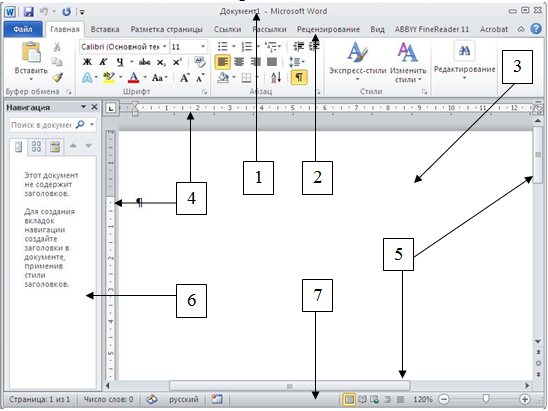
Fico. 1. Elementi della finestra di Microsoft Word
La finestra di Microsoft Word contiene i seguenti elementi (Fig. 1)
:
1. Riga del titolo.
2. Barra dei menuè costituito da voci di menu (nomi di schede). In ogni scheda sotto forma di barre degli strumenti, i comandi sono raggruppati in base alle loro caratteristiche funzionali. Le barre degli strumenti sono progettate per eseguire rapidamente i comandi.
È possibile personalizzare l'aspetto del menu utilizzando il comando "File, Opzioni, Personalizza la barra multifunzione. La finestra di dialogo che si apre contiene un elenco di schede di menu standard e barre degli strumenti e la possibilità di creare una nuova scheda. Puoi personalizzare quali barre degli strumenti dovrebbero essere presenti al momento sullo schermo nella finestra di Microsoft Word. La finestra di dialogo elenca tutti i comandi della barra degli strumenti. Nell'elenco delle schede del menu standard, seleziona la casella per quelle che dovrebbero essere visibili sullo schermo.
I pulsanti ei campi sulle barre degli strumenti vengono utilizzati per richiamare la maggior parte dei comandi più comunemente utilizzati quando si lavora in Microsoft Word.
3. Campo di lavoro È lo spazio sullo schermo utilizzato per creare e lavorare con un documento.
4. Barre della scala (orizzontale e verticale) possono essere visualizzati utilizzando una casella di controllo sulla barra degli strumenti nella scheda Visualizza nell'area Mostra.
Il righello orizzontale consente di modificare i rientri dei paragrafi, i margini della pagina, la larghezza del testo o delle colonne della tabella e impostare i punti di tabulazione. A tale scopo vengono utilizzati i marcatori di rientro. Riflettono le impostazioni del paragrafo in cui si trova il cursore. L'indicatore di rientro della linea rossa si trova nell'angolo in alto a sinistra, sotto forma di un triangolo rivolto verso il basso. Gli indicatori del margine sinistro e destro sono posizionati rispettivamente negli angoli inferiori del righello orizzontale. Il doppio contrassegno di rientro (è un piccolo rettangolo su cui si trova l'indicatore di rientro sinistro) è progettato per modificare contemporaneamente il rientro sinistro e la linea rossa. Per utilizzare un doppio marker, posizionare il cursore sull'area del rettangolo e spostarlo tenendo premuto il pulsante sinistro del mouse;
Il righello verticale consente di impostare la dimensione dei margini della pagina in alto e in basso, l'altezza delle righe della tabella.
5. Barre di scorrimento. Vengono utilizzati quando tutto il testo non si adatta allo schermo e deve essere spostato su e giù o da sinistra a destra. Trascinando il cursore con il mouse, puoi spostarti rapidamente nel testo.
6. Area di navigazione. Fornisce le seguenti funzionalità: visualizzazione di pagine in un documento, visualizzazione di intestazioni in un documento, ricerca di testo in base a un campione.
7. Barra di stato. A PARTIRE DALContiene informazioni sul documento aperto (numero della pagina di lavoro, numero totale di pagine, riga e colonna in cui si trova il cursore, ecc.) E fornisce anche la possibilità di passare rapidamente tra le diverse modalità di visualizzazione del documento e regolare la scala di visualizzare il documento sullo schermo (consente di ingrandire o ridurre la visualizzazione del documento nell'intervallo dal 10% al 500%). È possibile personalizzare la barra di stato utilizzando il menu sensibile al contesto.
Fonte: megaobuchalka.ru
Utilizzando la barra degli strumenti
L'esecuzione dei comandi, progettati sotto forma di pulsanti sulla barra degli strumenti, viene eseguita con un semplice clic sinistro sul pulsante desiderato.
1. Nell'elenco delle cartelle visualizzato nella finestra dell'unità C:, individuare una cartella denominata Windows e fare clic per renderla corrente (Fig. 1.11). Se la cartella Windows non è visibile nella finestra, renderla visibile utilizzando i pulsanti di scorrimento Sinistra, Destra, Giù o Su (Fig. 1.10).
2. Sulla barra degli strumenti della finestra, fare clic sul pulsante Proprietà. Dopo una pausa, sullo schermo apparirà la finestra di informazioni Proprietà: Windows, in cui verranno visualizzate varie informazioni sull'oggetto selezionato (cartella Windows). Presta attenzione ai dati molto interessanti riguardanti la dimensione di una cartella (la quantità di spazio su disco che occupa in byte) e il numero di file e cartelle che contiene. Chiudere la finestra facendo clic sul pulsante OK.
3. Utilizzando il Pannello di controllo, è possibile modificare la forma degli oggetti nella finestra. Posiziona il cursore sul pulsante con il triangolo nero rivolto verso il basso e tienilo premuto senza fare clic. Dopo poco tempo, verrà visualizzato un piccolo messaggio sullo scopo della chiave.
Nota. In Windows, tali pulsanti sono sempre responsabili dell'aspetto di elenchi predefiniti di parametri o comandi da cui l'utente deve selezionare l'opzione desiderata.
4. Fare clic sul pulsante Visualizza elenco. Seleziona il comando dall'elenco a discesa.
fare piccole icone.
5. Il sistema operativo ridimensionerà quindi tutte le icone nella finestra. Pertanto, è possibile vedere un numero maggiore di oggetti memorizzati in esso alla stessa dimensione della finestra. Prova a cambiare tu stesso la forma di presentazione degli oggetti nella finestra selezionando in sequenza le opzioni Elenco e Tabella dall'elenco. Quindi ripristina la modalità Dolore originale.
Windows nel sistema operativo Windows
Il nome del sistema operativo Windows nella traduzione dall'inglese significa "finestre". Questo nome riflette l'intera essenza di questo sistema operativo, tk. assolutamente tutto il lavoro qui si svolge in aree rettangolari sullo schermo del monitor, le cosiddette finestre.
Finestra È l'area di lavoro principale per applicazioni, documenti e messaggi informativi, delimitata da confini fissi e variabili.
L'utente ha la possibilità di manipolare le finestre: modificarne i bordi, ridurli a icona e ingrandirli, spostarli in una posizione comoda o chiuderli completamente, interrompendo così il lavoro con un documento o un programma. La dimensione della finestra può essere impostata per riempire l'intero schermo del monitor, nella cosiddetta modalità a schermo intero, o nascosta nella barra delle applicazioni del desktop. I programmi possono aprire diverse finestre, dove verranno mostrati i risultati del lavoro o le informazioni richieste dall'utente.
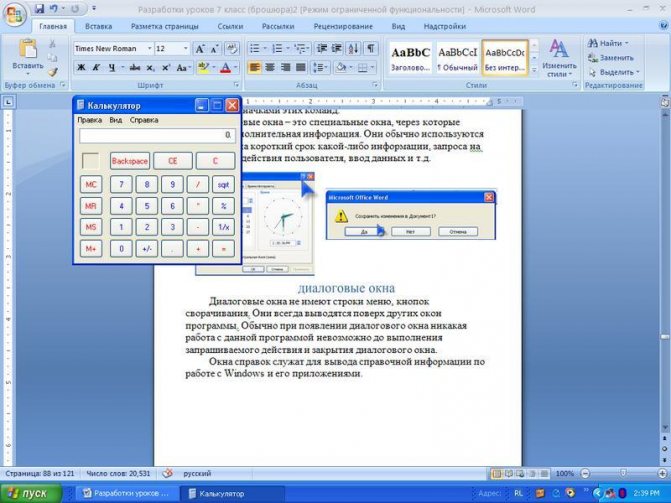
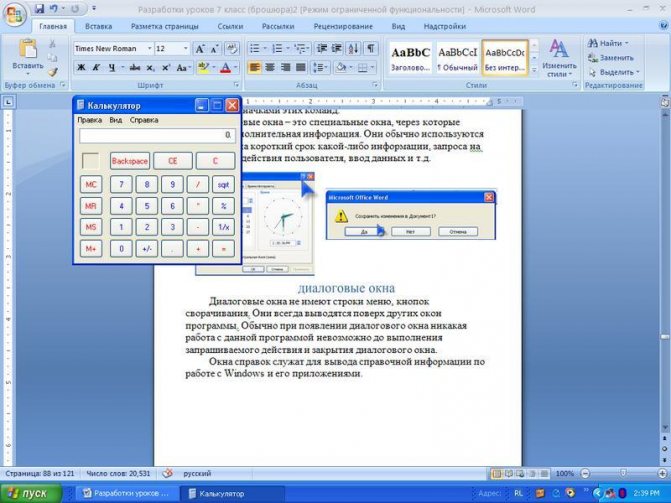
Traffico
Gli elementi delle finestre ne sono una parte importante. Ma è anche importante capire quali opportunità hanno questi blocchi. Come accennato in precedenza, questo è un movimento. Se viene utilizzata un'interfaccia con finestre, la maggior parte delle finestre può effettivamente essere spostata. A parole, sembra difficile. Ma in realtà, questo è solo il solito movimento delle finestre sul desktop. Viene eseguito catturando un titolo o un frame. Tramite il menu è possibile trasportare i blocchi utilizzando la tastiera.
Non è necessario fare nulla per far apparire la finestra al centro. Questo è configurato per impostazione predefinita dal sistema stesso.Ma puoi modificarlo nelle impostazioni. Forse vuoi che si aprano gradualmente o in modo casuale, o in un punto specifico, ad esempio, nell'angolo in basso a sinistra.
Se hai spostato le finestre almeno una volta, allora conosci l'effetto di incollaggio. Ad esempio, era necessario aprire due cartelle contemporaneamente e allungarle a metà schermo. Quando uno ha occupato il primo tempo, il secondo "magnetizzato" ha preso il secondo. Questo accade perché c'è un'area vicino al bordo di ogni fotogramma, e se il bordo del secondo fotogramma cade lì, entrambi "attaccano".
Tipi di finestre di base in Windows
Esistono tre tipi principali di finestre nel sistema operativo Windows:
- Finestre del programma o in altre parole - finestre dell'applicazione. Ogni programma ha una finestra principale attraverso la quale avviene l'interazione con l'utente. Oltre alla finestra principale, le applicazioni possono aprire finestre secondarie che sono subordinate a quella principale.
- Finestre del documento... A differenza delle finestre del programma, questo tipo di spazio di lavoro è controllato dal programma che ha aperto la finestra del documento. La finestra del documento si trova solo all'interno della finestra principale del programma.
- Finestre di dialogo o una finestra di dialogo. Molto spesso, contiene elementi di controllo che definiscono le impostazioni operative del programma.
Proprietà
L'interfaccia della finestra è un oggetto unificato. Ogni finestra non differisce dalla precedente, a meno che, ovviamente, non si parli di programmi diversi. Una finestra rettangolare che ha una cornice. C'è una combinazione di colori attorno al perimetro che differisce dallo sfondo della finestra stessa. Un titolo o un nome viene visualizzato in alto e ci sono controlli.
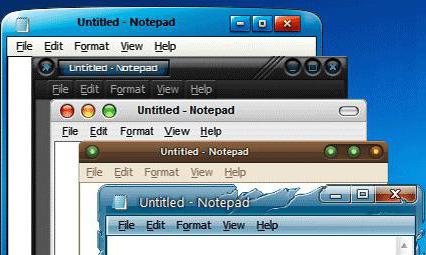
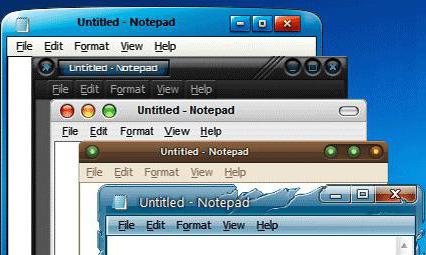
È possibile rendere le finestre trasparenti e traslucide. La traslucenza viene osservata attraverso il telaio o altre finestre. In generale, a seconda del sistema operativo, gli elementi grafici della finestra sono diversi. Pertanto, può essere sia un programma lanciato separatamente che integrato in un altro ambiente.
Stati della finestra in Windows
Windows nel sistema operativo Windows può avere diversi stati: espanso o compresso, attivo o inattivo.
La finestra può essere ridotta a icona se al momento non è necessario lavorarci, ma potrebbe essere necessario presto. Quando è ridotta a icona, la finestra si nasconde nella barra delle applicazioni e viene presentata come un'icona. Quando è espansa, la finestra è operativa. Come accennato, può essere espanso a schermo intero o come un rettangolo di qualsiasi dimensione.
Interfaccia
Cos'è un'interfaccia a finestre? È una tecnica che aiuta a organizzare l'interfaccia a schermo intero di un'applicazione. Ogni parte che va lì è in una finestra, il suo spazio sottoschermo. Questo spazio può essere posizionato ovunque sulla schermata principale.


Questo metodo può essere implementato utilizzando la grafica e la modalità testo. Ma la popolarità di questo metodo di organizzazione delle informazioni è stata portata proprio dai sistemi operativi, inclusi Windows e Mac. L'interfaccia a finestra è ora uno dei tipi più popolari di interfaccia utente.
Articolo correlato: Come regolare una finestra di metallo-plastica
Elementi della finestra di Windows
- Area di lavoro... Questa è la parte principale e più importante della finestra. Ha la più grande area di lavoro. Nell'area di lavoro vengono visualizzate o inserite tutte le informazioni che l'utente opera. Ad esempio, digitando del testo nell'applicazione standard di Blocco note di Windows, si immettono le informazioni nell'area di lavoro della finestra di questa applicazione.
- Barra del titolo... Contiene il nome del programma o del documento, nonché i pulsanti di controllo dello stato della finestra, che si trovano nell'area all'estrema destra della barra del titolo.
- Barra dei menu... Ecco le sezioni del menu, quando fai clic su di esse, si apre un elenco a discesa di sottomenu con le voci di questa sezione del menu.
- Bordo della finestra... Rappresenta un riquadro di delimitazione per le dimensioni della finestra. La finestra può essere ridimensionata posizionando il puntatore del mouse sul bordo. In questo caso, il cursore si trasforma in una freccia a due punte.Tenendo premuto il pulsante sinistro del mouse, puoi spostare ed espandere il bordo orizzontale o verticale della finestra in una dimensione comoda per te.
- Barra degli strumenti... In genere si trova direttamente sotto la barra dei menu. Quest'area contiene i pulsanti per i comandi utilizzati più di frequente. Tale pannello viene utilizzato per dotare i programmi di grandi funzionalità.
- Barra di stato della finestra... Il suo posto è in basso, sul bordo della finestra. La barra di stato può contenere informazioni sul contenuto degli oggetti finestra e altre informazioni a seconda del programma in esecuzione.
- Barre di scorrimento della finestra... I cosiddetti cursori per lo scorrimento verticale e orizzontale. In una finestra vuota, sono assenti e compaiono solo quando il contenuto dell'area di lavoro è completamente riempito e lo spazio di lavoro è costretto ad espandersi verso il basso o lateralmente in una parte invisibile. Per scorrere l'area di lavoro, utilizzare le barre di scorrimento, facendo clic con il pulsante sinistro del mouse sui pulsanti freccia o posizionando il cursore del mouse e tenendo premuto il pulsante sinistro del mouse, spostare l'area di lavoro della finestra. Un altro metodo conveniente, e probabilmente il più comune, è lo scorrimento con la rotellina del mouse. Quasi tutti i mouse ora sono dotati di una rotella di scorrimento.
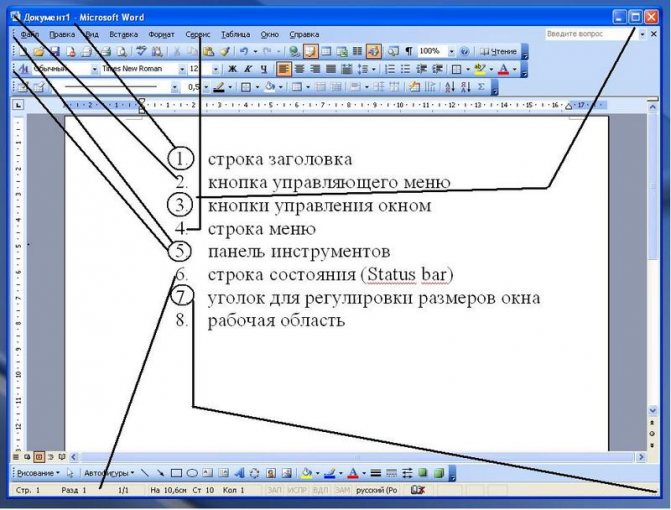
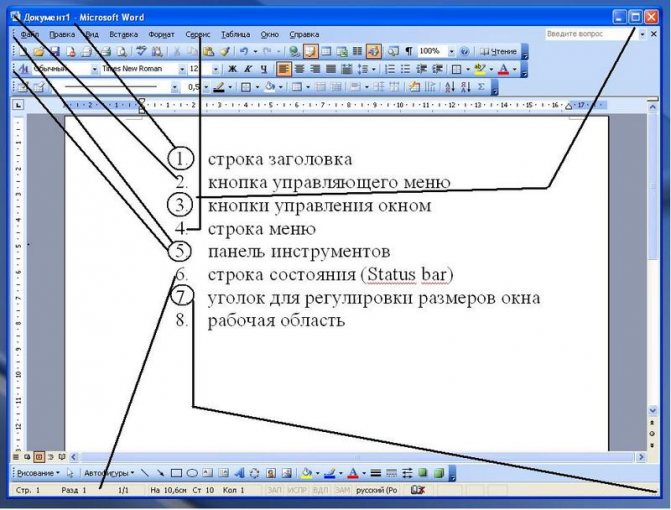
Abbiamo esaminato gli elementi di base della finestra standard nel sistema operativo Windows. A seconda dei programmi, potrebbero esserci altri elementi relativi solo alle finestre del programma in uso.
Fonte: www.pc-school.ru
Programmi
Più complesso è il programma, più sono gli elementi della finestra. Word, Excel e software simili hanno molte parti diverse, limitate da una cornice. Ma ci sono anche elementi universali tra loro. Ad esempio, c'è anche una barra di scorrimento, un bordo attorno al perimetro. In alto troverai il titolo e nell'angolo destro troverai i pulsanti Riduci a icona, Ingrandisci e Chiudi.
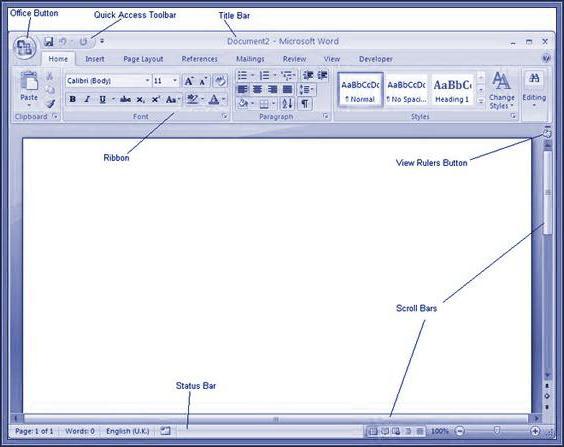
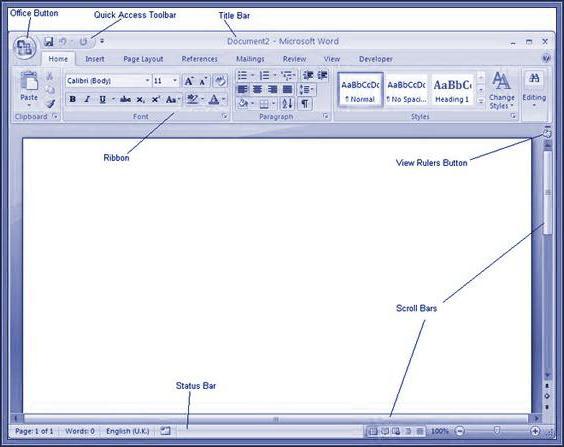
Nella parte inferiore del riquadro ci sono le informazioni statistiche: pagine del documento, conteggio parole, lingua, markup e ridimensionamento. Poiché entrambi i programmi sono dello stesso produttore, gli elementi della finestra di Excel sono praticamente gli stessi. L'unica differenza può essere nel loro scopo funzionale. Ma se non guardi in dettaglio ogni strumento, puoi evidenziare il grande pannello di opzioni, che si trova in entrambi gli editor di testo.
Come al solito, sul riquadro nell'angolo in alto a destra c'è un menu che apre una serie di opzioni e accanto ad esso - una serie di processi rapidi: salva e "indietro / avanti". Di seguito è riportato il blocco principale con gli strumenti. Ebbene, l'elemento principale di una finestra di programma di questo tipo è l'area di lavoro. Nel caso di Word, questo è un foglio di carta e in Excel, è una tabella.